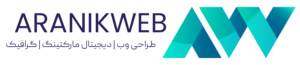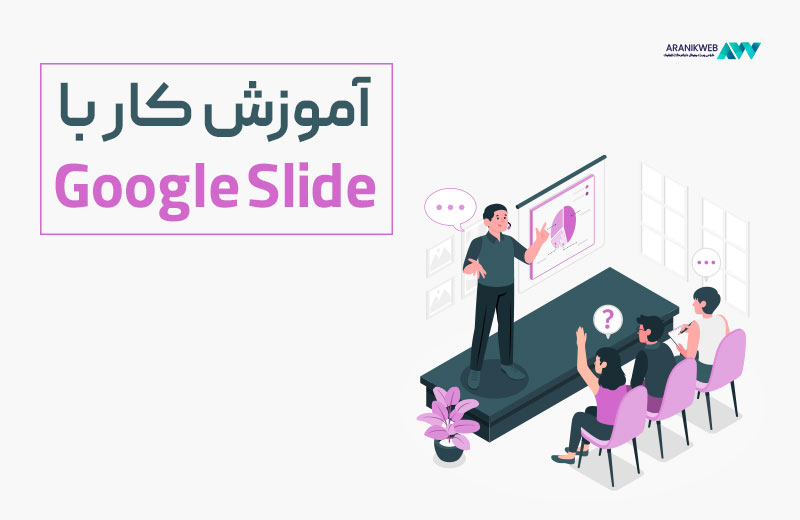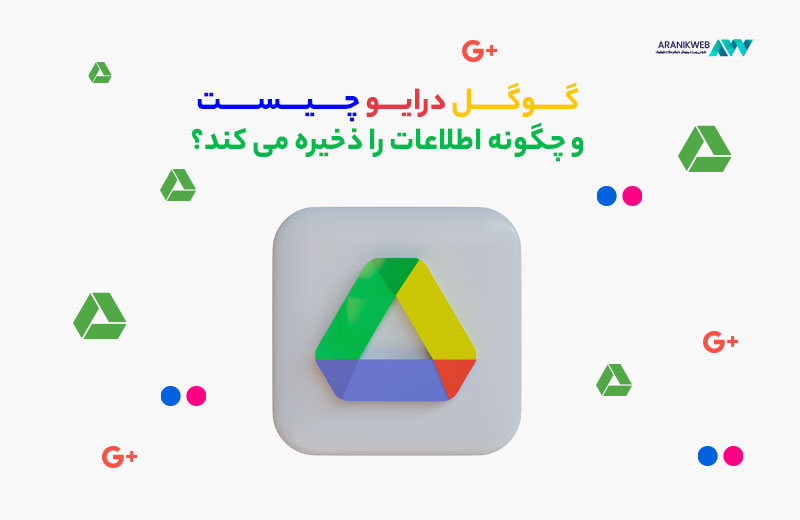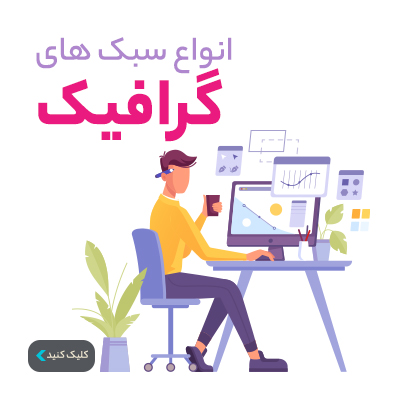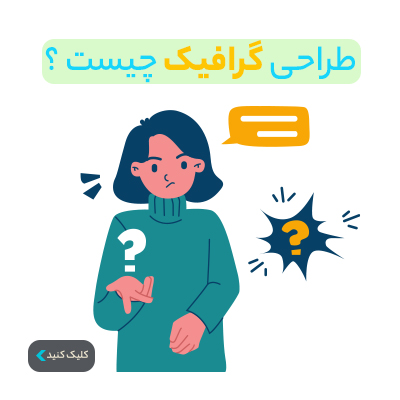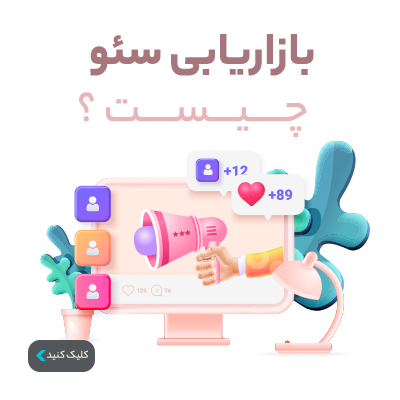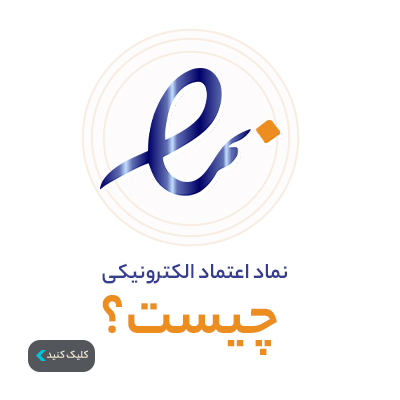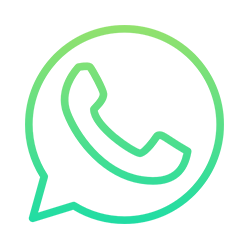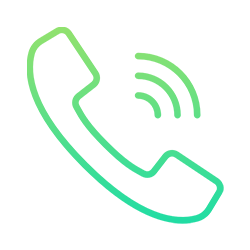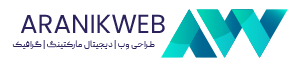آموزش کار با گوگل اسلاید : امروزه گوگل اسلاید توانسته بهترین جایگزین برای ابزار های ارائه همچون keynote و پاورپوینت باشد. با ما تا انتهای این مقاله همراه باشید تا با صفر تا صد گوگل اسلاید آشنا شوید، در صورت تمایل میتوانید مقاله آموزش گوگل داک Google Docs مقدماتی را هم مطاله کنید.
گوگل اسلاید چیست؟

همانطور که در ابتدای مقاله اشاره کردیم گوگل اسلاید یکی از ابزار های ارائه است که توسط شرکت گوگل ساخته شده. این ابزار کاملا رایگان بوده و با توجه به ویژگی هایی که دارد توانسته علاقه مندان زیادی را به خود جذب کند.
اما خوب احتمالا برای شما این سوال پیش آمده که این ویژگی ها چیست؟ یکی از ویژگی های گوگل اسلاید این است که این ابزار مبتنی بر وب بوده و شما می توانید در هر لحظه و هر مکانی به اسناد خود دسترسی داشته باشید و آن ها را ویرایش کنید.
همچنین ممکن است شما بخواهید یک ارائه را به صورت گروهی آماده کنید.
گوگل اسلاید این امکان را به شما می دهد تا به راحتی بتوانید با دیگران اسناد خود را به اشتراک بگذارید و با یکدیگر آن ها را ویرایش کنید.
این مسئله برای افرادی که در گذشته با نرم افزار هایی همچون پاورپوینت کار می کردند بسیار جالب است.
چرا که ایجاد یک ارائه به صورت گروهی در پاورپوینت می تواند عملی بسیار پیچیده و سخت باشد.
از دیگر ویژگی های این ابزار ارائه هم می توان به سادگی استفاده از آن اشاره کرد. برای استفاده از گوگل اسلاید لازم نیست دوره خاصی را گذرانده باشید.
اگر شما تنها یک بار با گوگل اسلاید کار کنید، می توانید تا حد زیادی با این ابزار آشنایی پیدا کنید. با ما همراه باشید تا در کنار هم به صورت قدم به قدم نحوه کار با گوگل اسلاید را یاد بگیریم.
آموزش کار با گوگل اسلاید :
1- قدم اول: شروع کار با گوگل اسلاید
در همین اول کار باید به شما بگوییم که گوگل اسلاید یک برنامه نیست که شما بخواهید آن را بر روی کامپیوتر خود نصب کنید. تنها ابزاری که شما برای کار با گوگل اسلاید نیاز دارید. یک اکانت گوگل و یک مرورگر است.
ترجیحا پیشنهاد می شود تا برای استفاده از گوگل اسلاید از مرورگر کروم استفاده کنید.
در قدم اول شما باید وارد مرورگر خود شوید و در آن جا بر روی گوگل درایو کلیک کنید. در ادامه پس از وارد شدن به حساب گوگل درایو خود شما می توانید وارد گوگل اسلاید شوید.
اگر شما با گوگل درایو یا Google Drive آشنایی ندارید. باید به شما بگوییم که گوگل درایو هم یکی دیگر از ابزار های کاربردی گوگل است که شما به کمک آن می توانید به تمامی اسناد خود دسترسی داشته باشید.
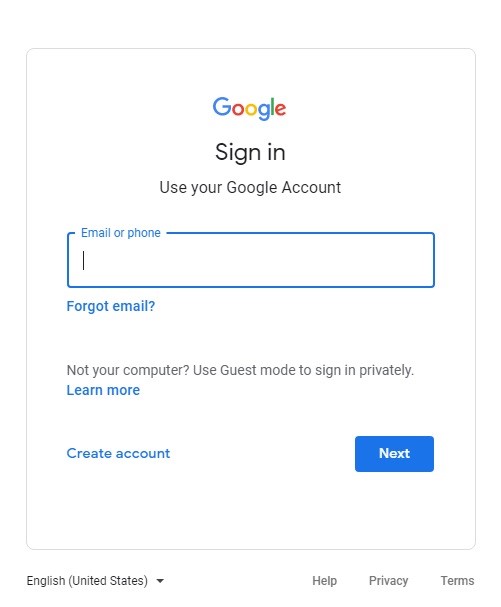
2- قدم دوم: ایجاد یک ارائه در گوگل اسلاید
پس از اینکه شما در مرحله قبل به حساب کاربری خود در گوگل درایو وارد شدید. حال شما می توانید یک ارائه جدید را در گوگل اسلاید برای خود ایجاد کنید. برای اینکار کافی است در قسمت سمت چپ صفحه در گوگل درایو، بر روی گزینه New کلیک کنید.
در ادامه شما باید گزینه Google Sides را انتخاب کرده و بر روی Blank Presentation کلیک کنید. حال ارائه جدید شما در گوگل اسلاید ایجاد شده و شما می توانید ارائه خود را ویرایش کنید.
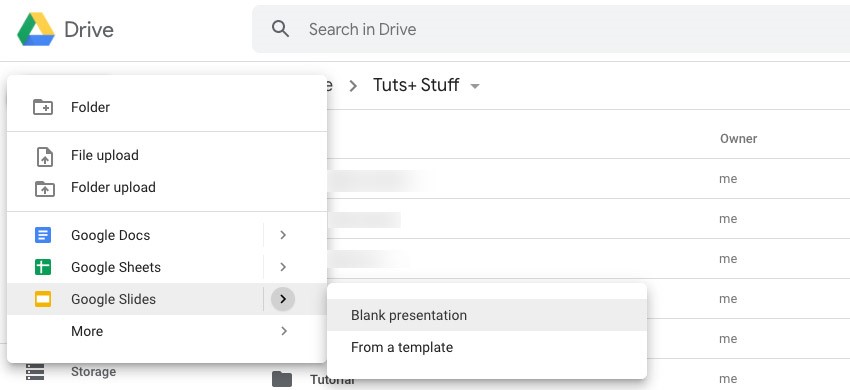
3- قدم سوم: انتخاب تم مناسب ارائه در گوگل اسلاید
شما برای ایجاد ارائه خود در گوگل اسلاید نیاز دارید تا قبل از اضافه کردن مطالب خود به اسلاید ها، برای آن ها یک تم یا قالب مشخص کنید. گوگل اسلاید قالب های مختلفی را به صورت پیش فرض برای شما قرار داده است.
شما می توانید از ابزار کنار صفحه در گوگل اسلاید این قالب ها را مشخص کنید.
همچنین برای نمایش قالب های دیگر کافی است که بر روی آن نوار ابزار موس خود را به سمت پایین اسکرول کنید تا تمامی قالب های پیش فرض گوگل را مشاهده کنید.
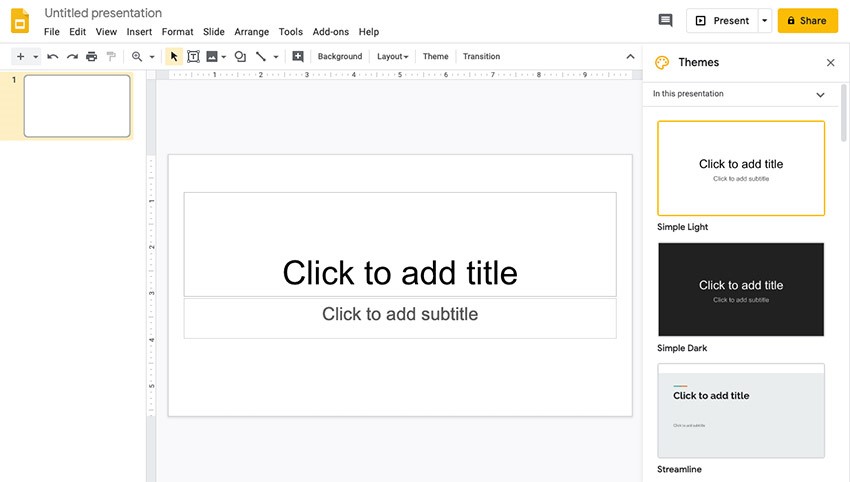
اما ممکن است تمامی این قالب ها که به صورت پیش فرض در گوگل قرار گرفته برای شما مناسب نباشد. باید به شما بگوییم که در گوگل اسلاید هم همانند دیگر ابزار های ارائه مانند پاورپوینت شما می توانید قالب های اختصاصی و مناسب ارائه خود را از وب سایت ها و فروشگاه های مختلف خریداری و یا دانلود کنید و به ارائه خود اضافه کنید.

اما خوب شاید برای شما این سوال مطرح شود که چگونه می توان چنین قالب هایی را به گوگل اسلاید اضافه کرد؟
در جواب این سوال باید بگوییم که برای اضافه کردن قالب ها در گوگل اسلاید شما باید بر روی گزینه Import theme کلیک کنید.
در ادامه صفحه جدیدی مشابه با تصویر زیر برای شما نمایش داده می شود که شما می توانید با استفاده ازDrag و Drop یا کشیدن و رها کردن فایل خود، فایل قالب انتخابی را به گوگل اسلاید اضافه کنید. باید توجه داشته باشید که فایل حجم فایل شما باید حداکثر 50 مگابایت باشد.
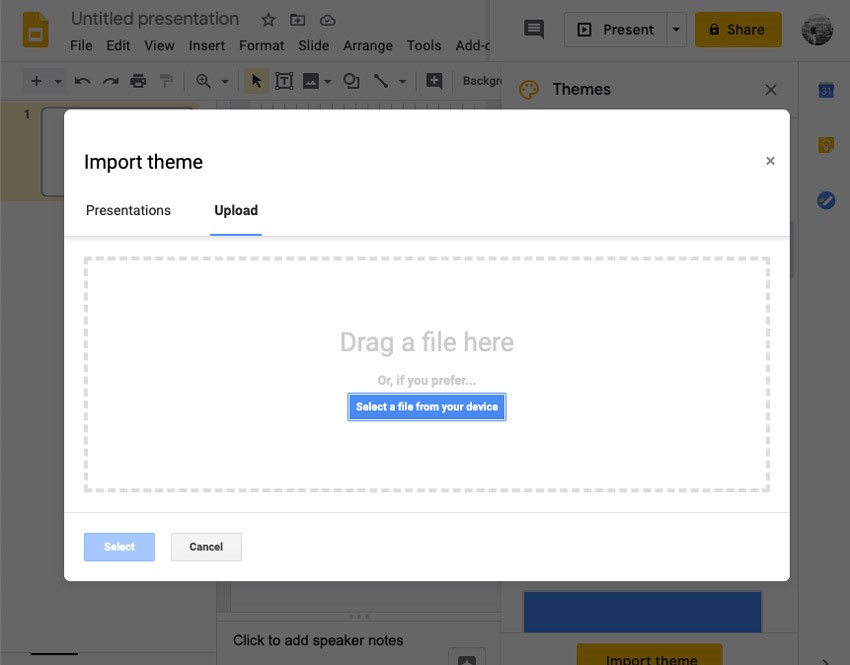
4- قدم چهارم : نحوه ایجاد و ویرایش اسلاید ها در گوگل اسلاید
باید بگوییم که ایجاد و ویرایش اسلاید ها در گوگل اسلاید همانند ابزار های ارائه دیگر مانند پاورپوینت می باشد.
اسلاید های شما در گوگل اسلاید در سمت چپ قرار گرفته و شما می توانید با کلیک بر روی هر اسلاید محتوای خود را به هر اسلاید اضافه کنید.
همچنین در بالای صفحه شما نوار ابزاری را دارید که به کمک آن می توانید سایز فونت ها، رنگ ها، بزرگی و کوچکی حروف را ویرایش کنید.

به علاوه شما برای اضافه کردن اسلاید ها تنها کافی است که بر روی علامت + در گوشه سمت چپ تصویر کلیک کنید.
همچنین شما می توانید برای پاک کردن اسلاید ها در گوگل اسلاید، بر روی هر اسلاید کلیک کنید. گزینه edit را انتخاب و پس از آن گزینه delete را انتخاب کنید.
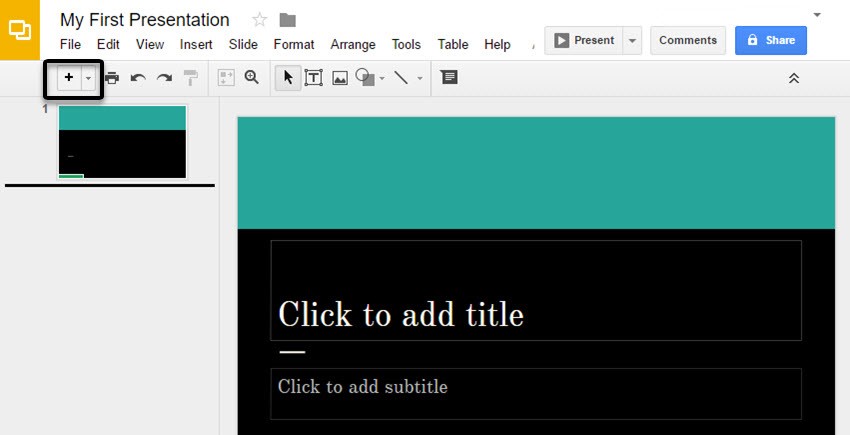
5- قدم پنجم : بارگذاری اطلاعات در گوگل اسلاید
برای بارگذاری اطلاعات در اسلاید ها، در ابتدا شما باید لایه های هر اسلاید را انتخاب کنید.
برای اینکار کافی است تا بر روی علامتی که در کنار گزینه + قرار گرفته کلیک کنید و لایه انتخابی اسلاید خود را انتخاب کنید.
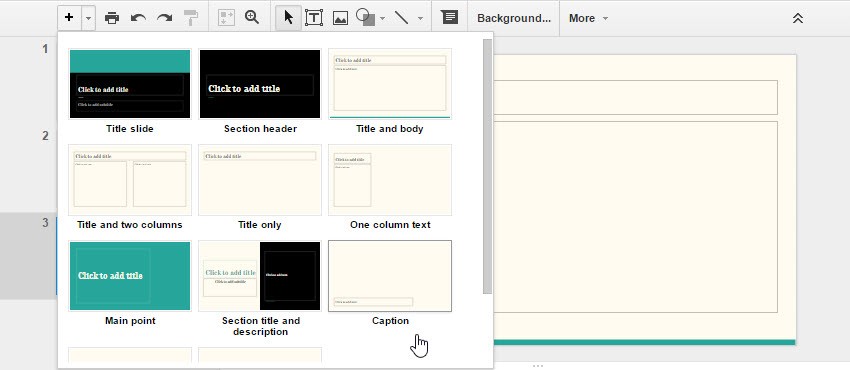
در ادامه شما می توانید هر نوع محتوایی را به اسلاید خود اضافه کنید. برای اضافه کردن محتوای تصویری به گوگل اسلاید شما می توانید از نوار ابزار بالا بر روی گزینه insert کلیک کنید.
اگر محتوای شما عکس است، شما می توانید بر روی گزینه image کلیک کرده و با انتخاب گزینه upload عکس خود را به آن اسلاید اضافه کنید.
همچنین شما می توانید با انتخاب گزینه search عکس دلخواه خود را در همان لحظه در گوگل سرچ کنید و به اسلاید خود اضافه کنید.
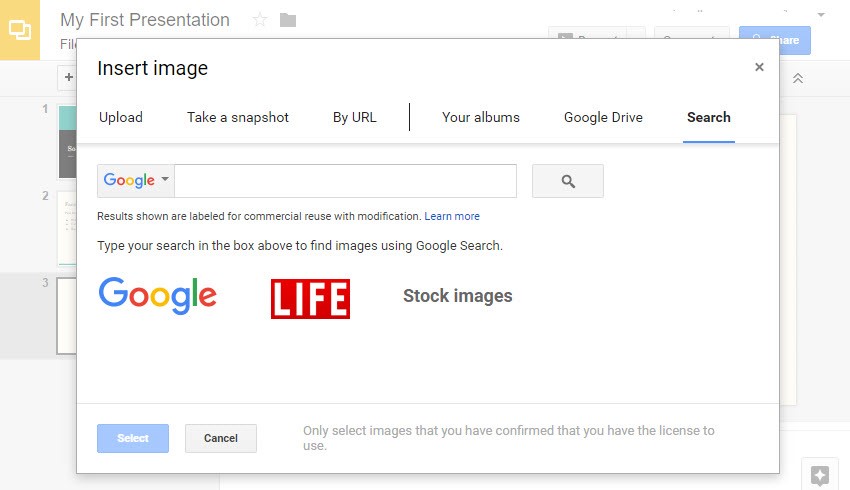
جهت مشاوره رایگان با ما تماس بگیرید:
۰۲۱-۲۸۴۲۸۶۷۶ برای تماس مستقیم
۰۹۰۳۸۴۸۱۰۱۲ (فقط چت واتس اپ)
ایمیل: info@aranikweb.ir